应用介绍
如果您在办公室、酒店或者旅途中,想要远程查看监控画面,只需要在手机上安装TP-LINK安防APP,就可以实现远程查看监控画面。

本文介绍通过TP-LINK安防APP远程查看无线IPC监控的方法:
设置步骤
一、下载并安装TP-LINK安防APP
确认可以上网路由器的无线名称和密码,将手机连接路由器无线信号,并使用手机扫码工具扫描下面的二维码,按照提示下载并安装APP,如下图:

二、在APP中登录TP-LINK ID
打开TP-LINK安防APP,输入TP-LINK ID的账号和密码,点击 登录。如果没有TP-LINK ID,请点击 新用户注册,按照提示注册TP-LINK ID,如下图:

三、在APP中添加无线网络摄像机
1.登录APP后,点击 设备 主界面右上角的“+”,扫描无线网络摄像机机身上的二维码,如下图:

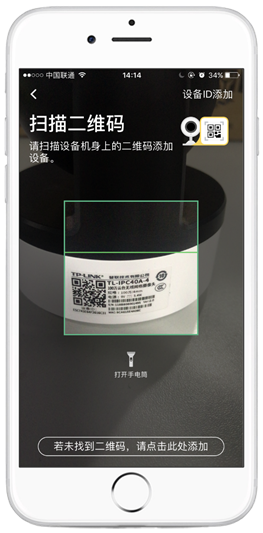
2.按照语音提示准备好设备,并输入路由器的无线密码,如下图:


3.按照语音提示添加网络摄像机,如下图:

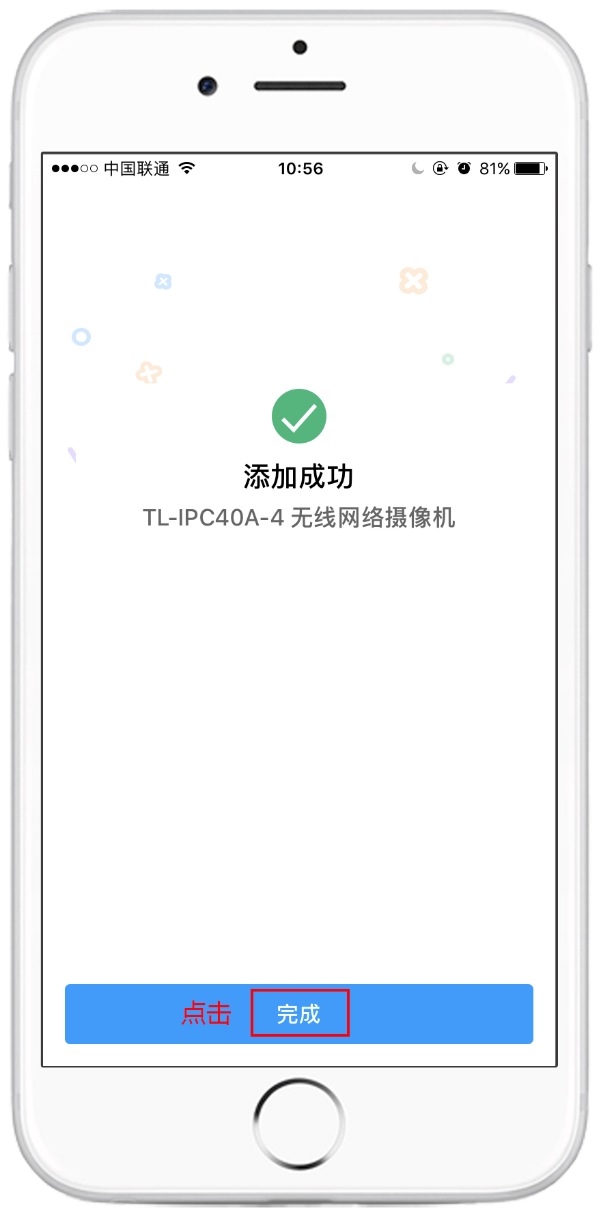
4.按照语音提示设置摄像机管理密码,以后通过网页管理摄像机、预览和回放监控画面都需要输入这个密码。建议不要设置为123456、111111等类似的弱密码,建议设置为有一定复杂程度的密码,例如字母和数字的组合,如下图:

5.设置完摄像机管理密码后,APP自动返回预览界面,直接点击预览界面的图片,就可以实时观看监控画面,如下图:

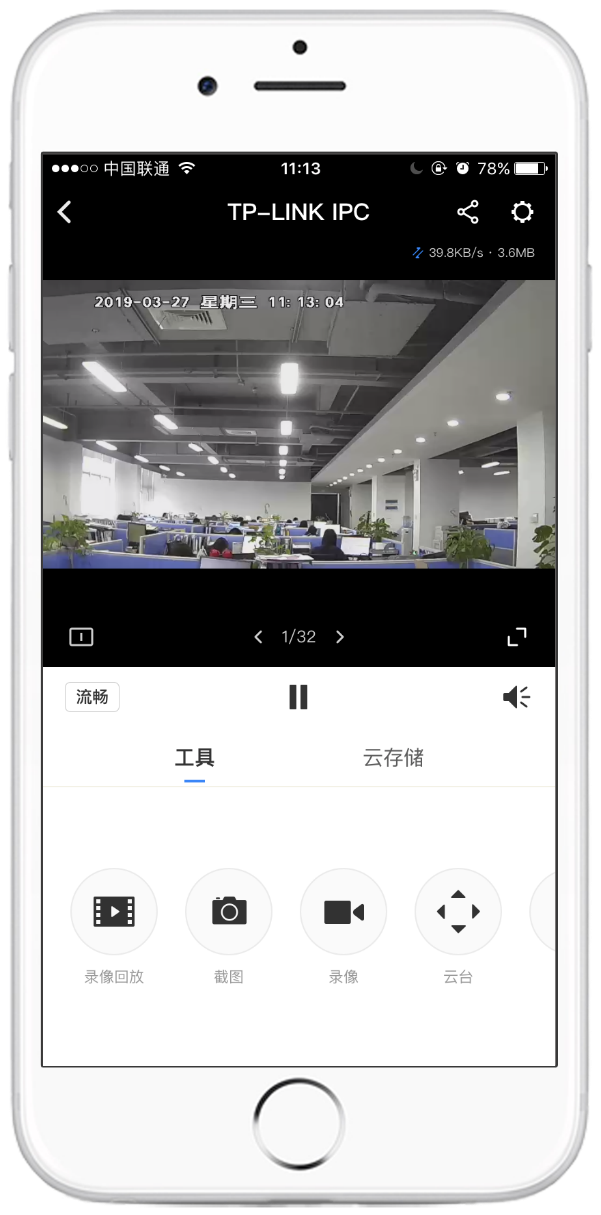
至此,TP-LINK安防APP成功添加无线网络摄像机,后续只需登录APP就可以随时随地远程查看监控画面。
疑问解答